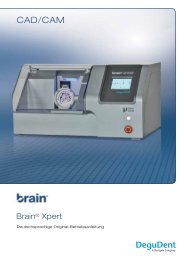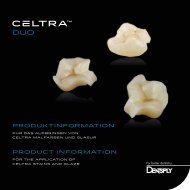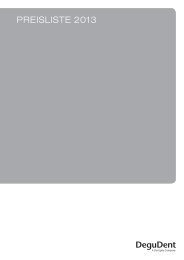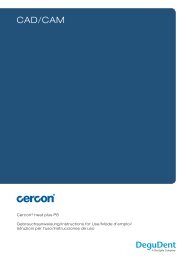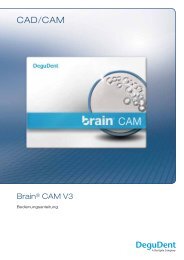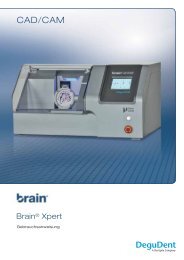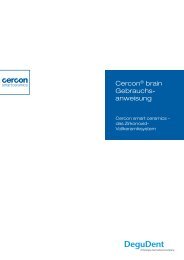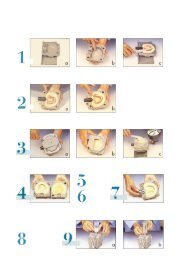Cercon art 3.2 Gebrauchsanweisung - DeguDent GmbH
Cercon art 3.2 Gebrauchsanweisung - DeguDent GmbH
Cercon art 3.2 Gebrauchsanweisung - DeguDent GmbH
Erfolgreiche ePaper selbst erstellen
Machen Sie aus Ihren PDF Publikationen ein blätterbares Flipbook mit unserer einzigartigen Google optimierten e-Paper Software.
8 STL-Import<br />
Eine zweite Möglichkeit ist, dass zuvor die entsprechenden<br />
STL-Files im angelegten STL-Verzeichnis abgespeichert<br />
wurden und <strong>Cercon</strong> <strong>art</strong> darauf zugreift.<br />
Das lokale STL-Verzeichnis wird wie folgt angelegt: Öffnen<br />
Sie in <strong>Cercon</strong> tools die Seite „Globale Einstellungen“. Dort<br />
finden Sie unter dem Punkt Pfade den „Netzwerkpfad für<br />
STL-Importe“. Diesen voreingestellten Netzwerkpfad<br />
können Sie übernehmen oder einen eigenen festlegen. Am<br />
Ende speichern Sie diese Einstellung. Wenn Sie sich für<br />
diesen Weg entscheiden, legen Sie die STL-Dateien über<br />
den Windows Explorer in den Ordner, der dem zuvor<br />
angelegten Netzwerkpfad entspricht.<br />
8.3.1 Netzwerkpfad<br />
Bestimmen Sie nun die STL-Dateien. Es können maximal<br />
2 Dateien ausgewählt werden. In diesem Fall sind es der<br />
Präparations – und der Antagonistenscan. Gehen Sie mit<br />
dem Vorwärtspfeil weiter.<br />
8.4 Auswahl der STL-Dateien<br />
Die STL-Dateien werden geladen. Wählen Sie den Restaurationskiefer<br />
aus.<br />
8.5 Auswahl des Kiefers<br />
35